Ко мне иногда обращаются знакомые с просьбой сделать восстановление Windows на ноутбуке. Причины, по которым установленная на компьютер Винда может глючить, могут быть разные: неправильно установленные драйвера, кривые сторонние программы, вирусы и т.д.
Восстановление системы, или по-другому откат, помогает вернуть компьютер в работоспособное состояние, отменив действия, которые повлияли на нормальную загрузку Windows.
Если в системе есть точка восстановления Windows, которую создали заранее, то многие вопросы отката к рабочему состоянию легко решаются в несколько щелчков мышью.
- Увеличьте свою продуктивность, применяя простые комбинации клавиш:
- Горячие клавиши в Windows 7
Сегодня я покажу как сделать восстановление системы Windows 7 на ноутбуке Acer из заранее созданной точки восстановления.
Внимание! Восстановление системы не повлияет на Ваши файлы, документы, фотографии. Как правило, после отката ничего не пропадает и не удаляется. Однако всегда делайте бэкап данных на отдельном носителе: внешнем жестком диске или флэшке.
Нажимаем на Пуск и вводим в поле поиска «Восстановление». Этого достаточно, винда сама Вам подскажет (см. скрин 1).
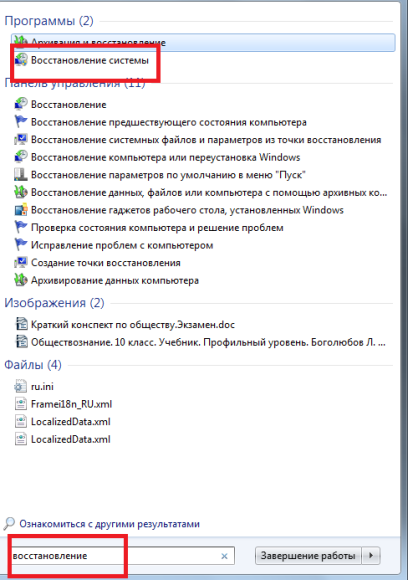
Далее открываем программу «Восстановление системы«. Откроется окно с гиперссылкой на Справку («Это обратимый процесс?«). Ради общего развития можете почитать. После прочтения (необязательного) щелкаете на кнопочку Далее.
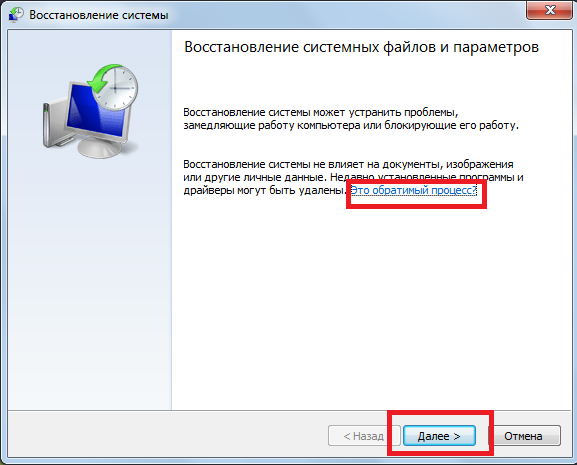
Для тех, кто не уверен в своих силах, стоит всегда почитать справку.
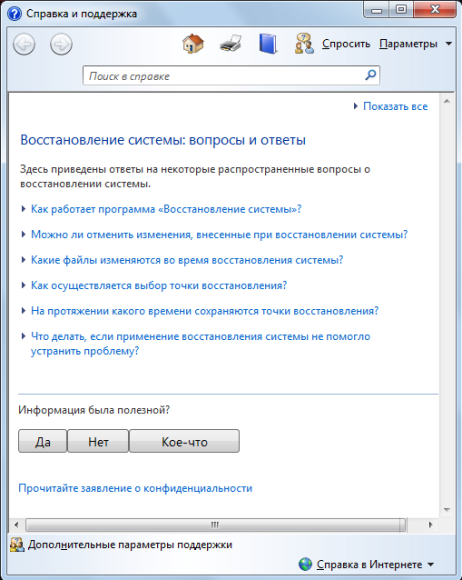
Дальше мы видим, когда было загружено обновление и до какого момента мы можем откатить систему. Выбираем нужную нам дату (тогда, когда компьютер еще работал нормально) и щелкаем «Далее«.
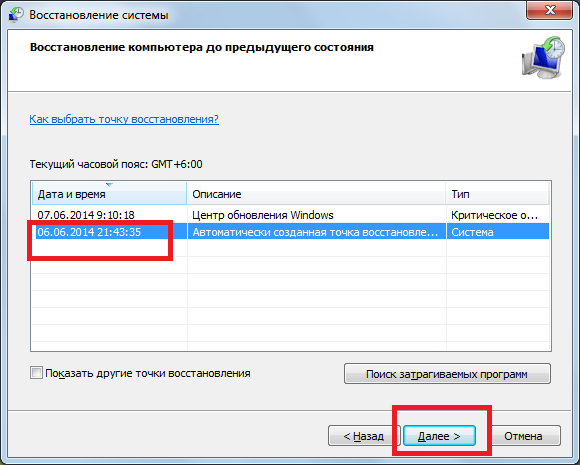
Появится подтверждение восстановления. Прочитайте внимательно и нажимайте «Готово«.

Обратите внимание: откат невозможно прервать (и Windows предупредит об этом). Ничего, повторюсь, с файлами не случится, однако сохраните все данные и закройте все программы перед перезагрузкой.
После перезагрузки выскочит окошечко «Восстановление системы«. Работа компьютера, скорее всего, вернется в норму.
А был ли у Вас опыт восстановления Windows?





Leave a Comment